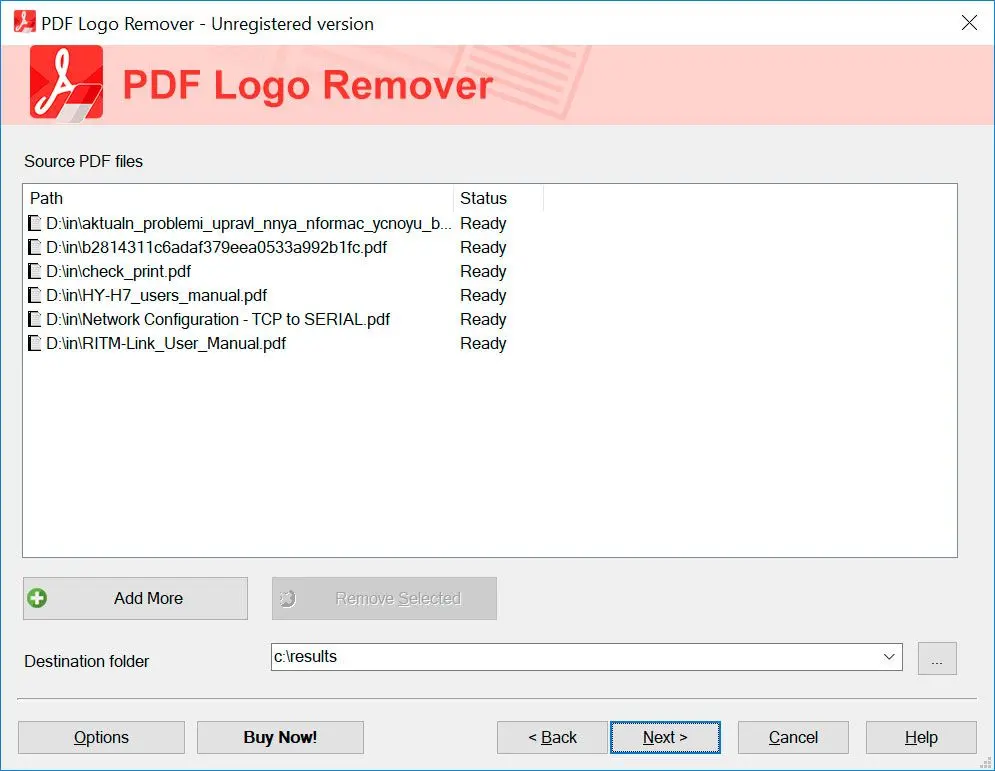PDFからロゴの透かしを取り除く手順:ステップバイステップガイド
このソフトウェアを使ってPDFから透かしを削除できます。それには次の手順を実行します:
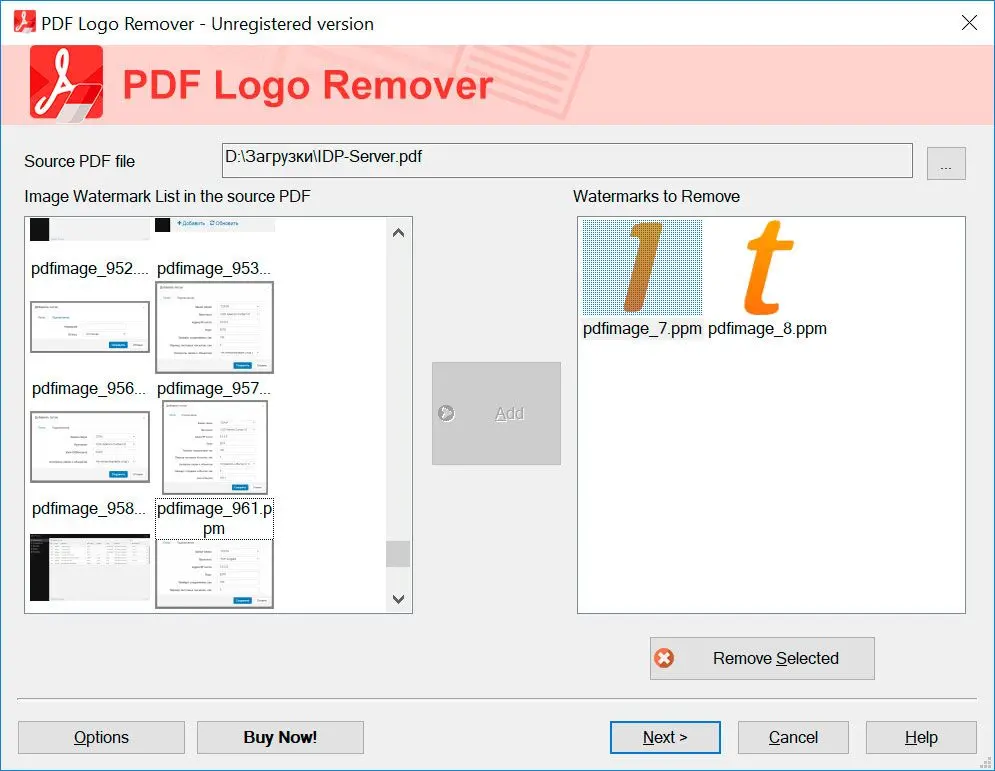
透かし入りのPDFを開く。プログラムがそれをスキャンすることで透かしを見つけます。
削除する透かし画像を選択して次へをクリックします。
バッチモードを使うと、同じ透かしをPDFにに追加してそれら全てを一度に削除できます。
透かしのない新しいファイルの出力フォルダーを確認してください。